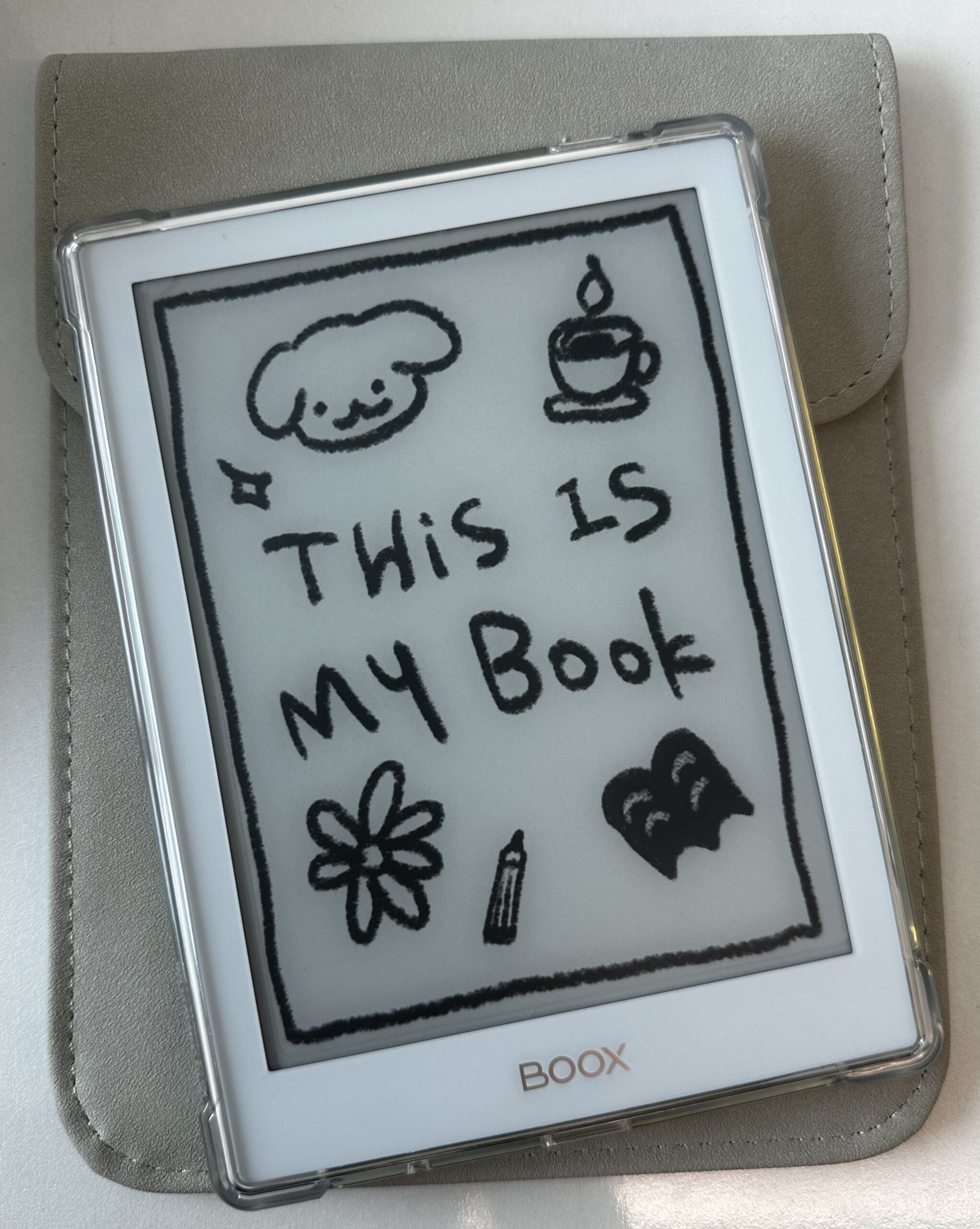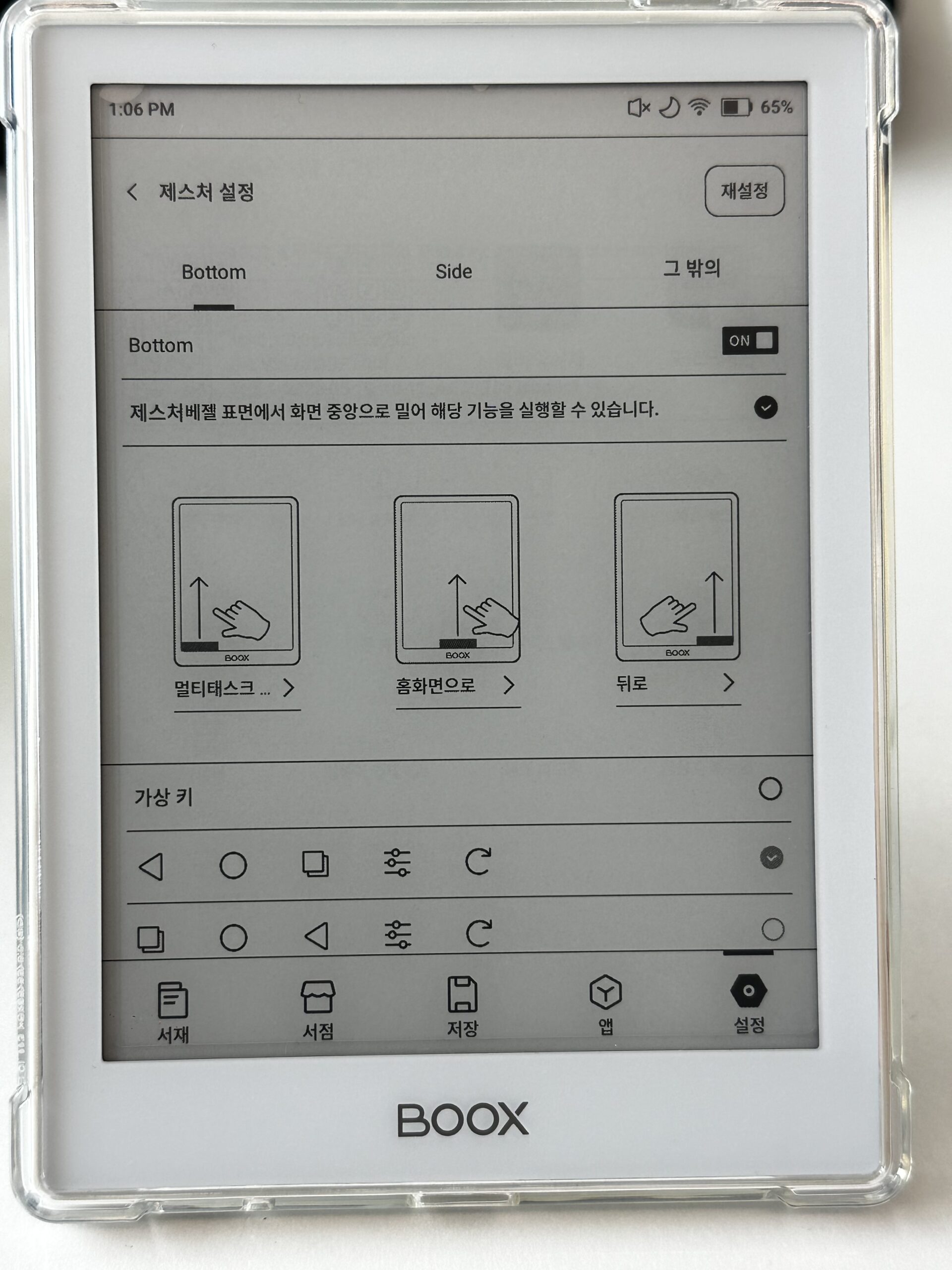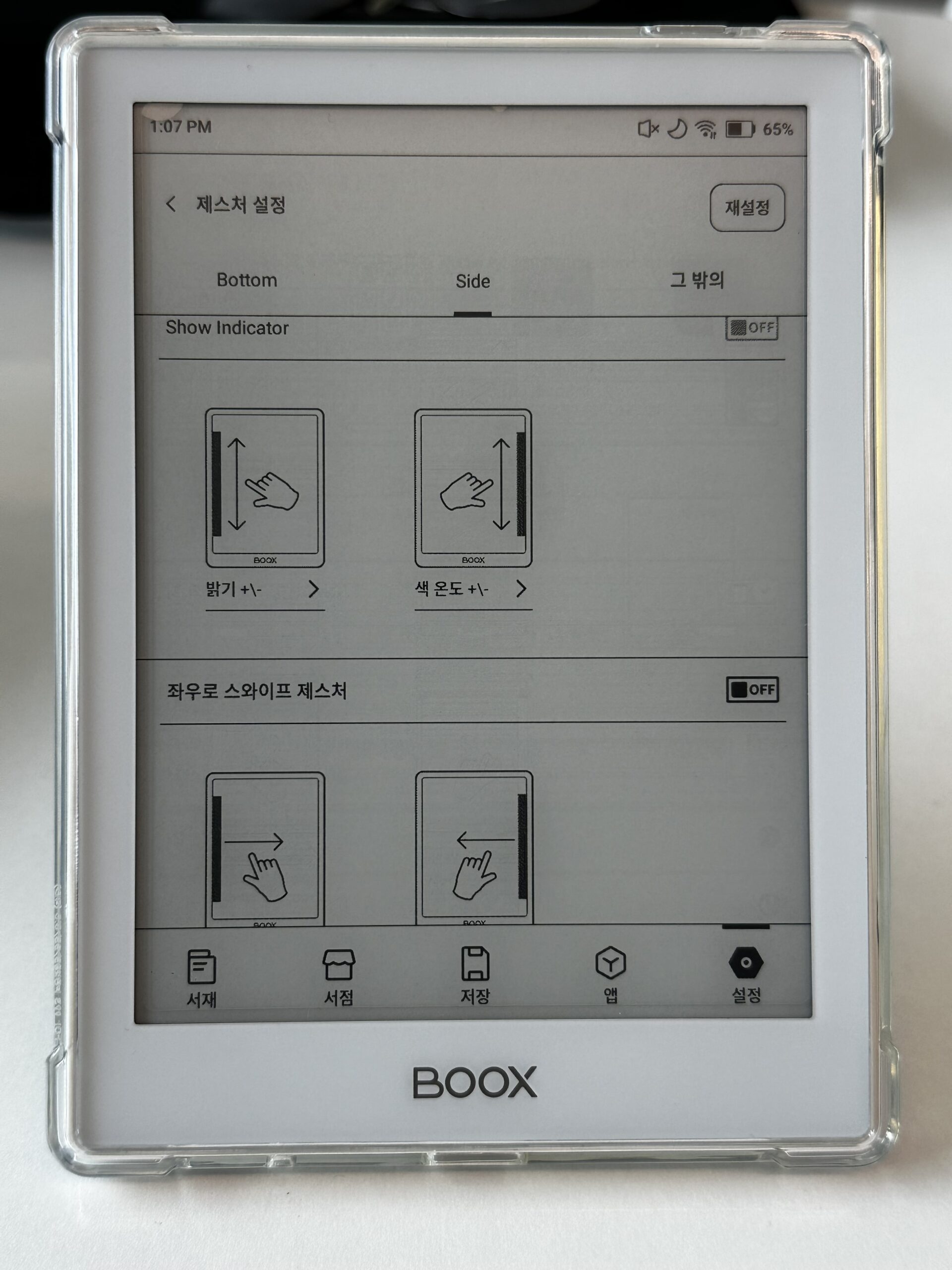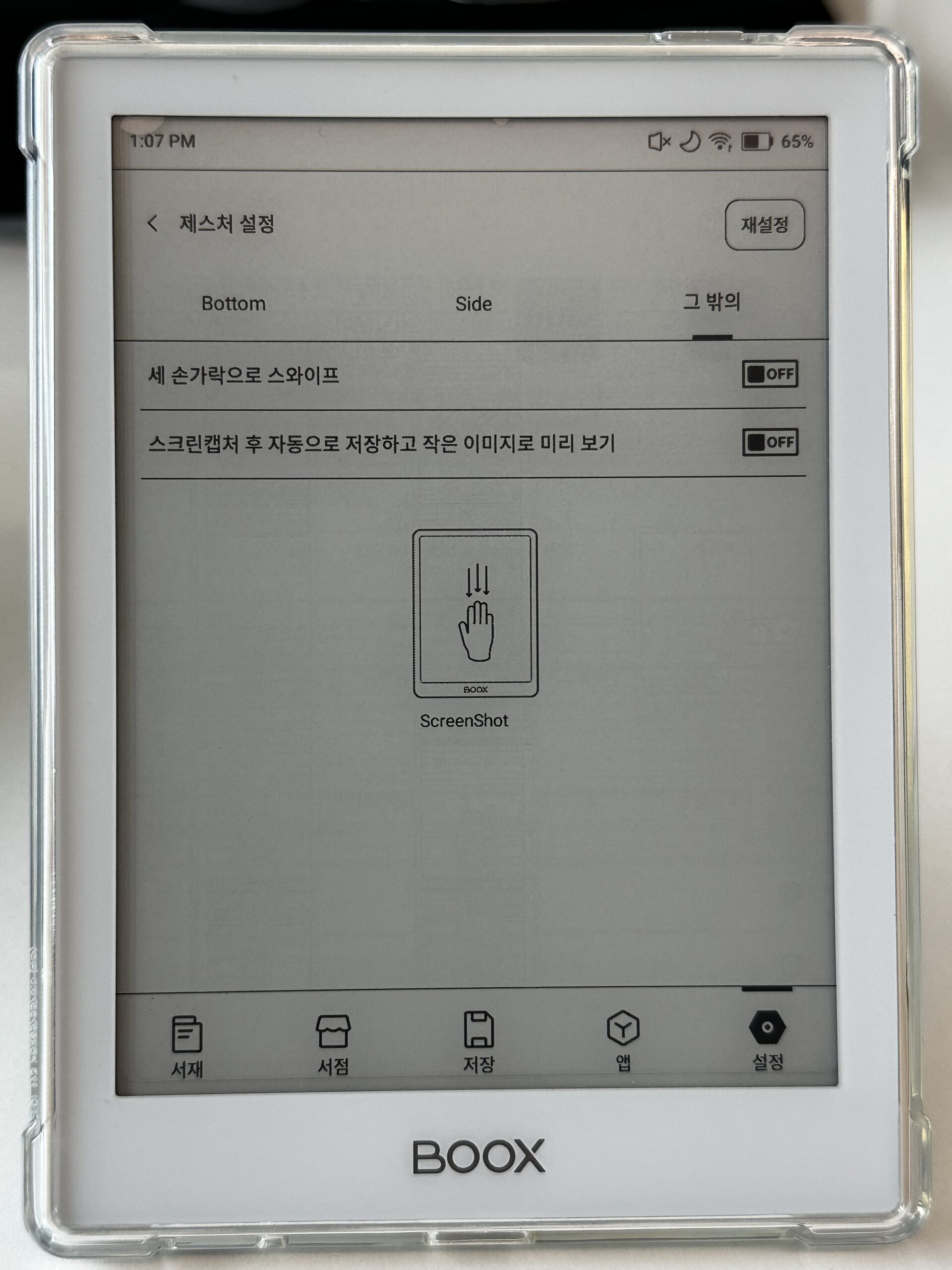오늘은 제가 이북 리더기 오닉스 포크6를 사용하면서,
정말 도움이 됐던 꿀팁들을 중심으로 정리해보려고 해요.
단순한 제품 소개보다는 실제로 사용하면서 느꼈던
편리한 기능과 설정 방법 등 오닉스 포크6 사용 꿀팁 위주로 담아봤으니,
이미 사용 중이신 분들뿐만 아니라 구매를 고려 중이신 분들께도 도움이 되길 바라요!
오닉스 포크6, 알고 쓰면 더 편해지는 꿀팁!
처음 이북 리더기를 사용할 때 생소한 기능도 많고, 설정도 복잡하게 느껴지더라구요.
특히 저는 애플 유저라 안드로이드 기반 시스템 익숙하지 않다 보니,
초반에는 헤매기도 했지만 어느 정도 손에 익으니 금방 적응이 되긴 했어요.
지금부터 제가 직접 사용하면서 알게 된 오닉스 포크6 사용 꿀팁들 알려드릴게요 🙂
홈 화면 설정
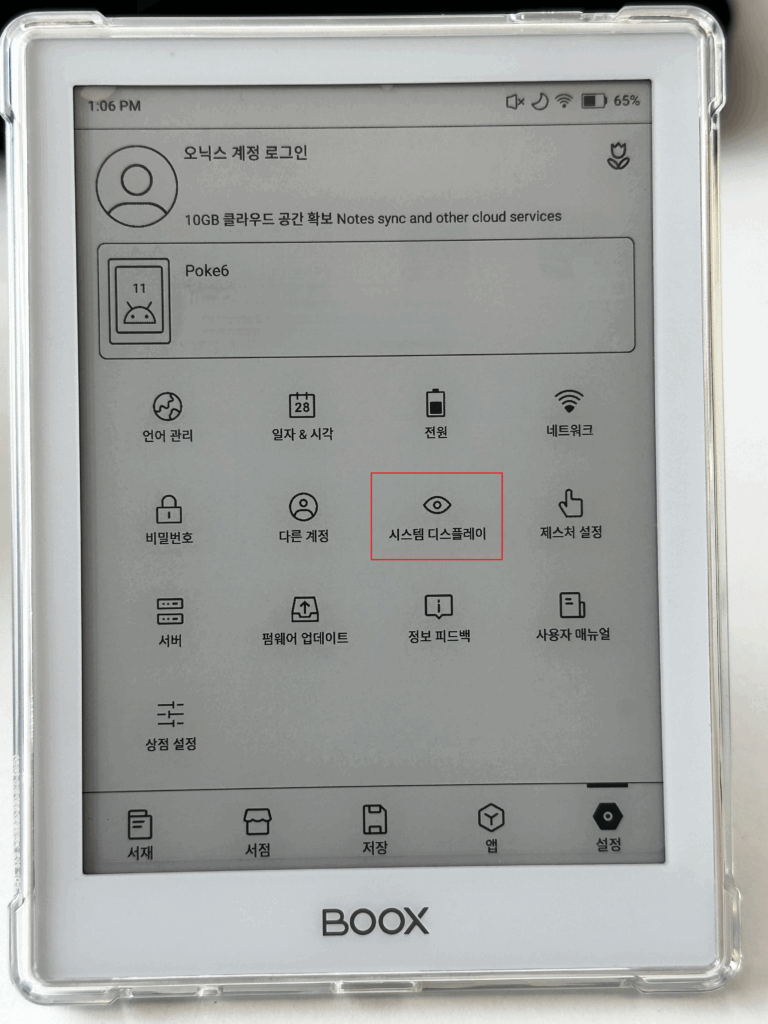
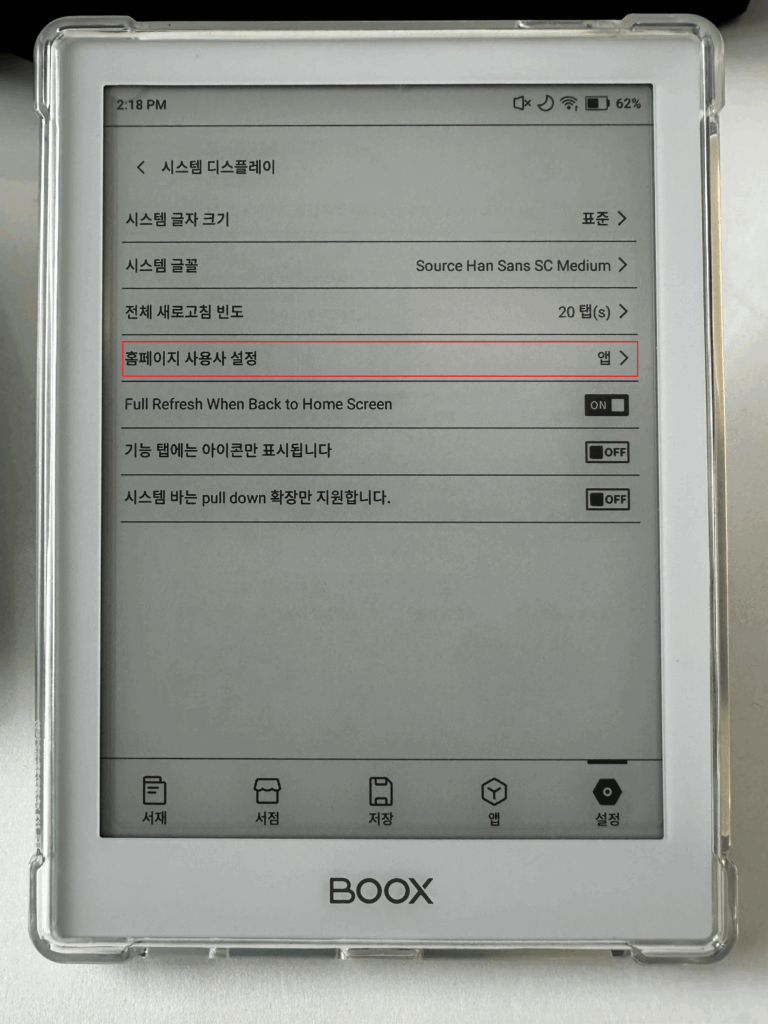
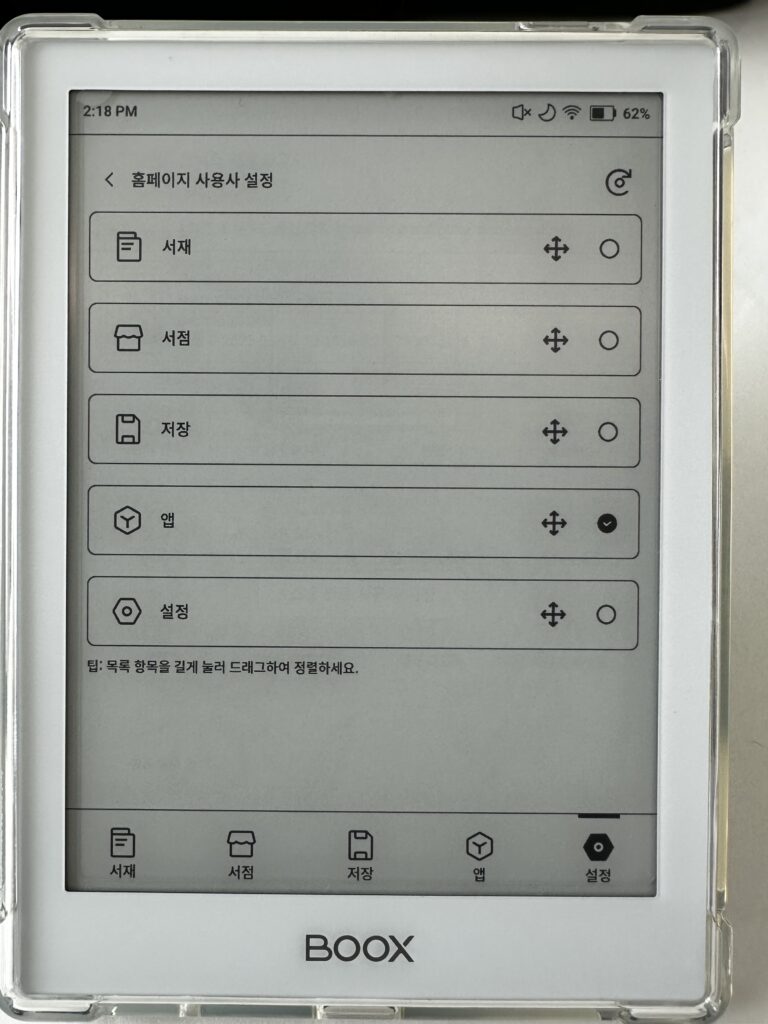
기기 하단의 다섯 가지 메뉴 중 원하는 항목을 홈 화면으로 설정할 수 있어요.
설정 > 시스템 디스플레이 > 홈페이지 사용자 설정에서 변경이 가능해요.
자주 사용하는 메뉴를 홈으로 설정해두면 기기를 켰을 때 더 편리하겠죠?
저는 자주 사용하는 앱 메뉴를 홈 화면으로 지정해 활용하고 있어요.
프론트라이트 밝기 조절
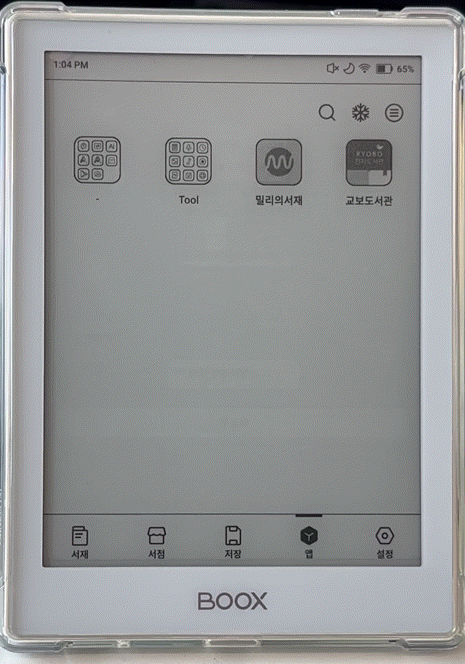
오닉스 포크6 우측 상단을 드래그하면 컨트롤 센터라는 화면이 나타나요.
이 화면에서 프론트라이트 밝기 조절이 가능한데요.
밝기뿐 아니라 색감(노란빛)까지 세밀하게 조정할 수 있어요.
야간에 독서를 하더라도 눈에 부담을 줄일 수 있어서 저는 유용하게 사용하고 있답니다.
화면 리프레시
오닉스 포크6를 사용하다 보면 화면에 잔상이 남는 경우가 있어요.
특히 흑백 전자잉크 디스플레이라서 페이지를 자주 넘기거나, 화면 전환이 많을 땐 잔상이 생기더라구요.
잔상을 없애는 화면 리프레시 방법은 크게 두 가지가 있어요.
1. 화면 리프레시 주기 설정
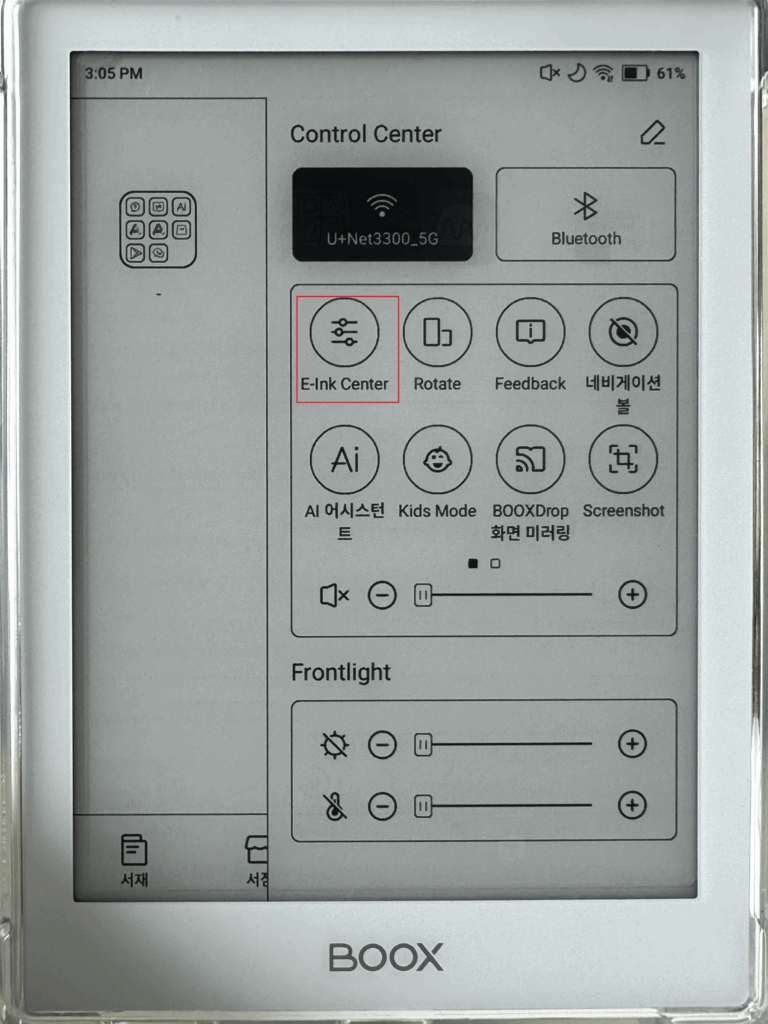
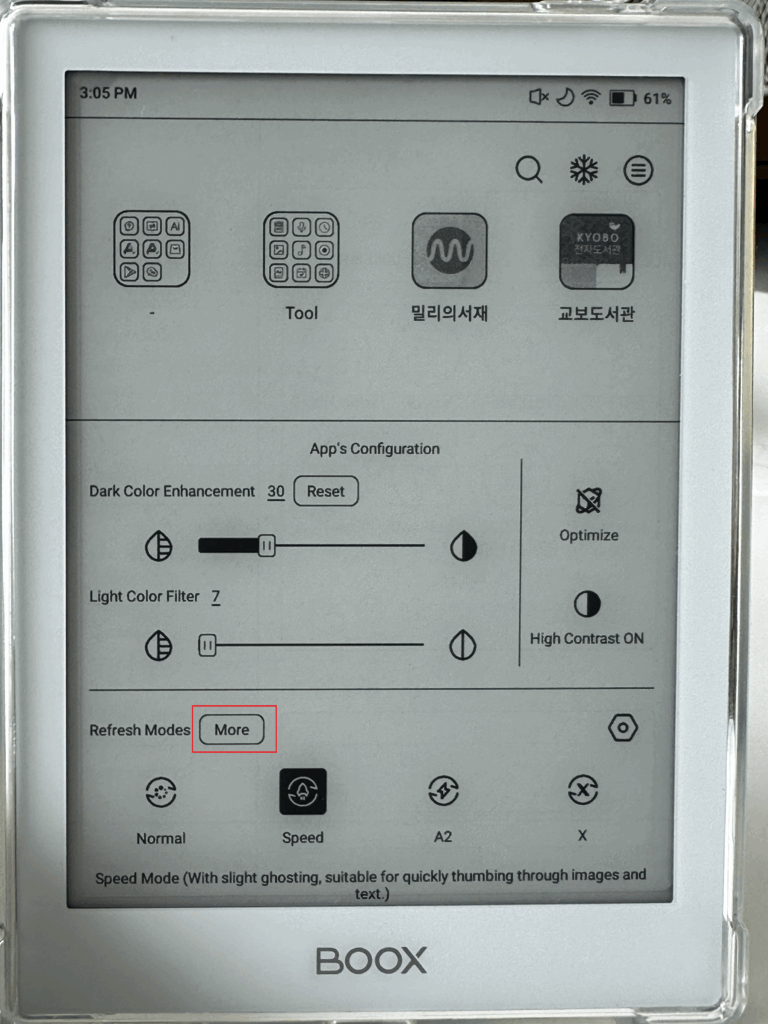
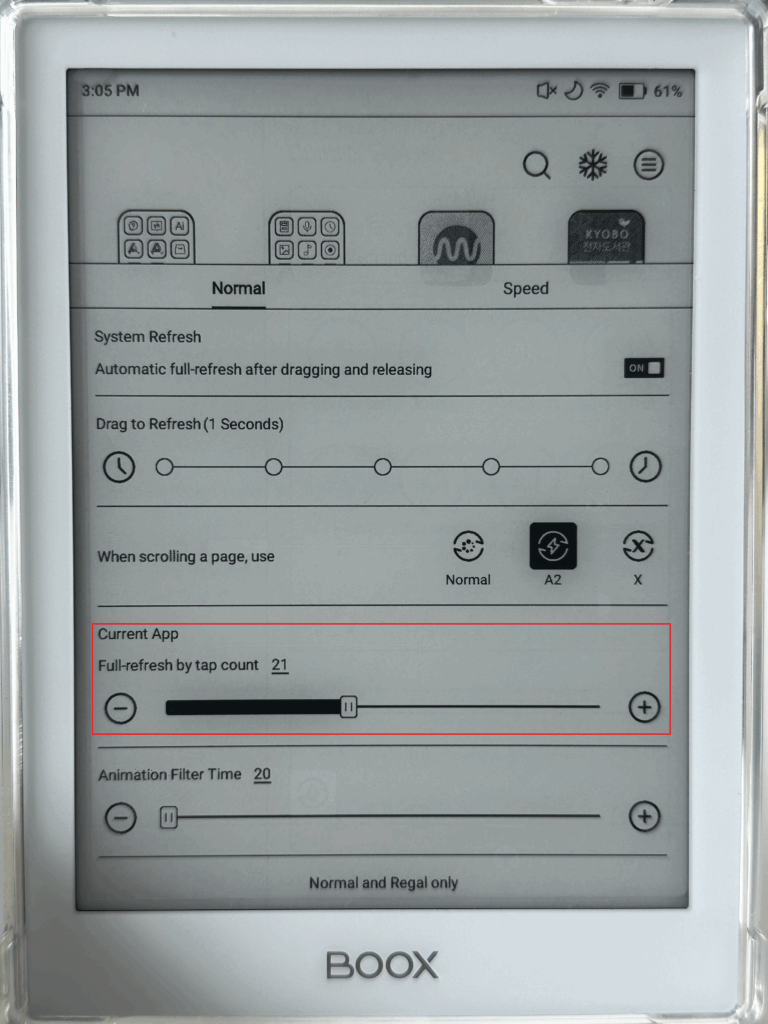
화면 리프레시 주기를 설정하기 위해서는 프론트라이트 밝기 조절 영상처럼 컨트롤 센터를 펼친 후,
E-Ink Center -> Refresh Modes 의 “More” -> Current App에서 페이지 수를 조정하면 되는데요.
설정한 페이지 수에 도달하면 화면이 깜빡이면서 자동으로 잔상이 사라진답니다.
저는 너무 자주 깜빡이면 눈이 아파서 페이지 수를 21번으로 설정해 두었어요.
📍 팁
- 사용하는 앱마다 리프레시 주기를 설정 할 수 있어요.
사용하는 앱을 켠 상태에서 똑같이 화면 리프레시 주기를 설정 하면 된답니다.
2. 직접 리프레시 버튼 클릭하기
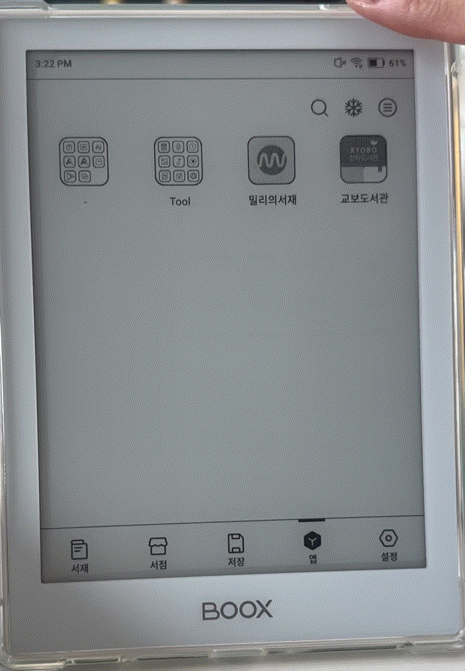
직접 리프레시 버튼을 누르는 방법도 있어요!
잔상이 너무 신경 쓰일 땐 이렇게 직접 새로고침 해주면 금방 깔끔해진답니다 🙂
제스처 설정
저는 제스처 설정을 해두니까 뒤로 가기나 홈 화면으로 이동할 때 훨씬 편하더라구요.
설정 -> 제스처 설정에서 설정할 수 있어요.
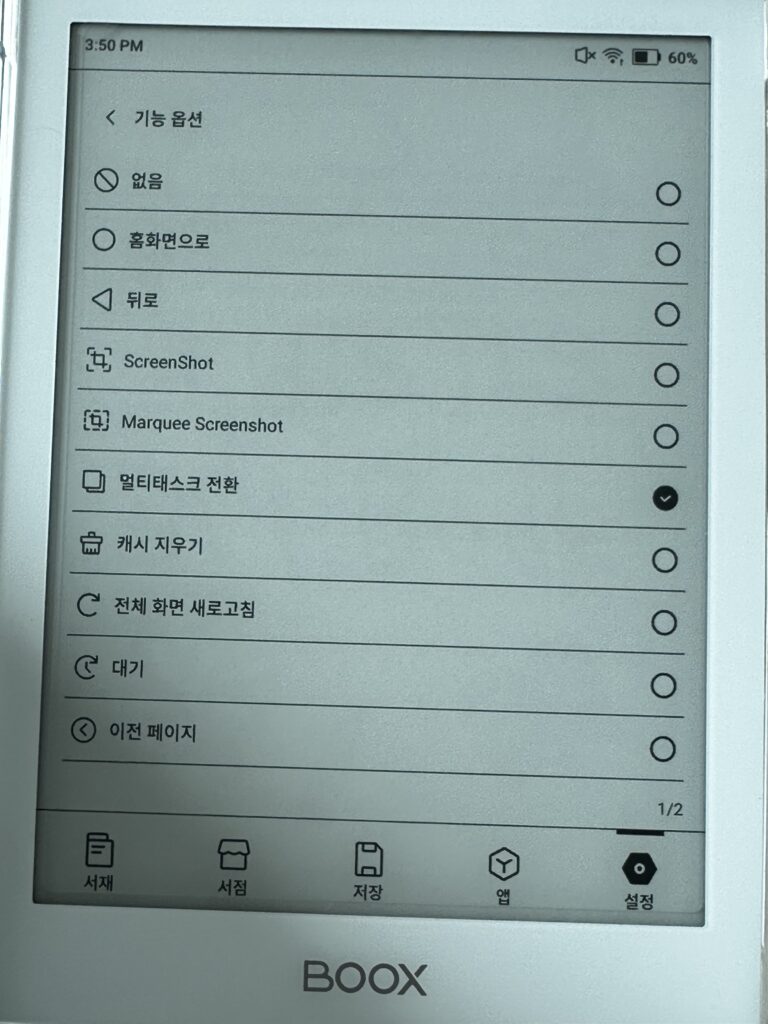
각 동작을 클릭하면 보이는 기능 옵션 목록에서,
자주 쓰는 기능을 설정해두면 훨씬 더 편하게 사용할 수 있어요!
마치며
오늘은 이 정도로 마무리할게요.
앞으로 더 사용해보다가 “이건 꼭 공유해야겠다!” 싶은 꿀팁이 생기면,
그때 또 소개해볼게요 🙂
👉 다른 후기도 궁금하다면?